Anda tidak dapat 'mengklik dua kali untuk membayar' di iPhone Anda dan Anda tidak yakin mengapa. Yang ingin Anda lakukan hanyalah membeli sesuatu menggunakan Apple Pay! Dalam artikel ini, saya akan jelaskan mengapa dikatakan 'klik dua kali untuk membayar' di iPhone Anda dan tunjukkan cara menggunakan tombol samping untuk mengaktifkan Apple Pay .
Yang Harus Dilakukan Saat iPhone X Anda Mengatakan 'Klik Dua Kali Untuk Membayar'
Saat iPhone Anda menampilkan 'Double Click to Pay', tekan dua kali tombol samping untuk mengonfirmasi pembelian Apple Pay Anda.
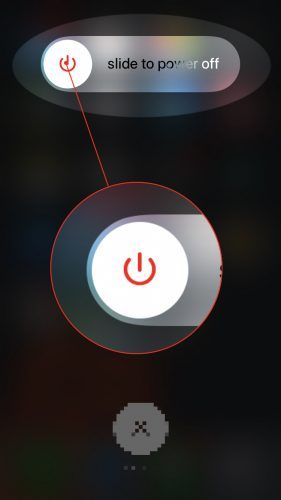
garis merah muda di layar iphone
Apple memperkenalkan dialog ini ketika mereka merilis iOS 11.1.1. Sayangnya, ini telah menimbulkan banyak kebingungan karena tidak memberi tahu Anda di mana sebenarnya harus mengklik dua kali.
bagaimana cara memperbaiki toko aplikasi saya
IPhone X Saya Tidak Mengatakan 'Klik Dua Kali untuk Membayar'
Jika Anda mencoba melakukan pembelian menggunakan Apple Pay di iPhone X, tetapi tidak mencantumkan 'Klik Dua Kali untuk Membayar', Anda mungkin tidak sengaja menonaktifkan fitur ini.
Pergi ke Pengaturan -> Apple Pay & Wallet dan pastikan tombol di sebelah Tombol Samping Klik Dua Kali dihidupkan. Jika sakelar berwarna putih dan diposisikan di kiri, ketuk untuk menyalakannya. Anda akan mengetahui fitur klik dua kali aktif saat tombol berwarna hijau.
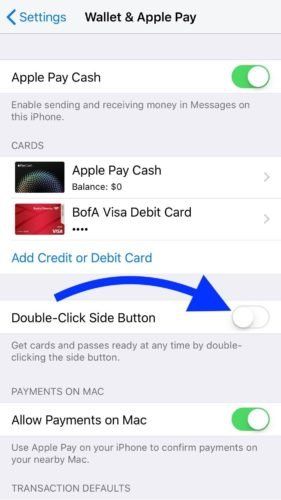
Double Click To Pay Masih Tidak Berfungsi?
Jika Anda masih tidak dapat mengklik dua kali untuk membayar setelah mengaktifkannya di aplikasi Setelan, ada beberapa hal yang dapat Anda lakukan untuk mencoba dan memperbaiki masalah. Pertama, coba tutup App Store, kalau-kalau itu macet.
iphone 7 tidak mau mati
Untuk menutup App Store, buka pengalih aplikasi dengan menggesek ke atas dari bagian paling bawah ke tengah layar. Tahan jari Anda di tengah layar hingga semua aplikasi Anda muncul.
Kemudian, tekan dan tahan jendela App Store hingga tombol minus kecil berwarna merah muncul di sudut kiri atas jendela aplikasi. Terakhir, ketuk tombol minus merah untuk menutup App Store.
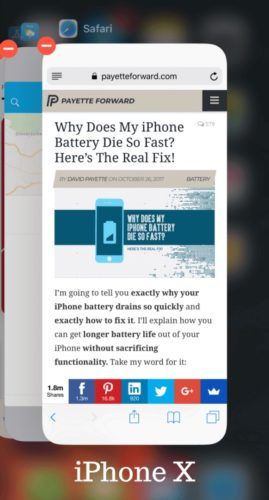
Mulai ulang iPhone X Anda
Jika menutup dan membuka kembali aplikasi tidak berhasil, coba mulai ulang iPhone X Anda. Mungkin ada program atau aplikasi lain yang membuat perangkat lunak iPhone Anda mogok. Memulai ulang iPhone Anda akan memberikan awal yang baru dan biasanya memperbaiki masalah perangkat lunak kecil.
Secara bersamaan tekan dan tahan salah satu tombol volume dan tombol samping sampai 'geser untuk mematikan' muncul di layar. Kemudian, gesek ikon daya merah dan putih dari kiri ke kanan untuk mematikan iPhone X Anda. Tunggu beberapa detik, lalu tekan dan tahan tombol samping untuk menghidupkan kembali iPhone Anda!
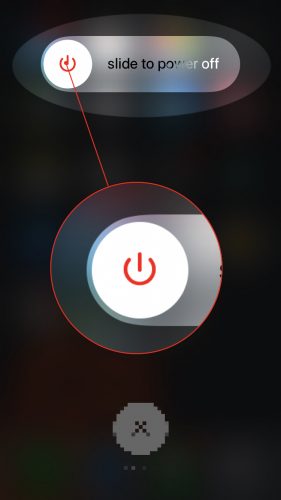
Ini adalah Payday!
Apple Pay berfungsi di iPhone Anda lagi! Jika nanti Anda tidak dapat mengklik dua kali untuk membayar di iPhone, Anda akan tahu artinya dan apa yang harus dilakukan. Jika Anda memiliki pertanyaan lain tentang iPhone X Anda, tinggalkan kami komentar di bawah.
berapa biaya operasi hidung di amerika serikat
Semua yang terbaik,
David L.